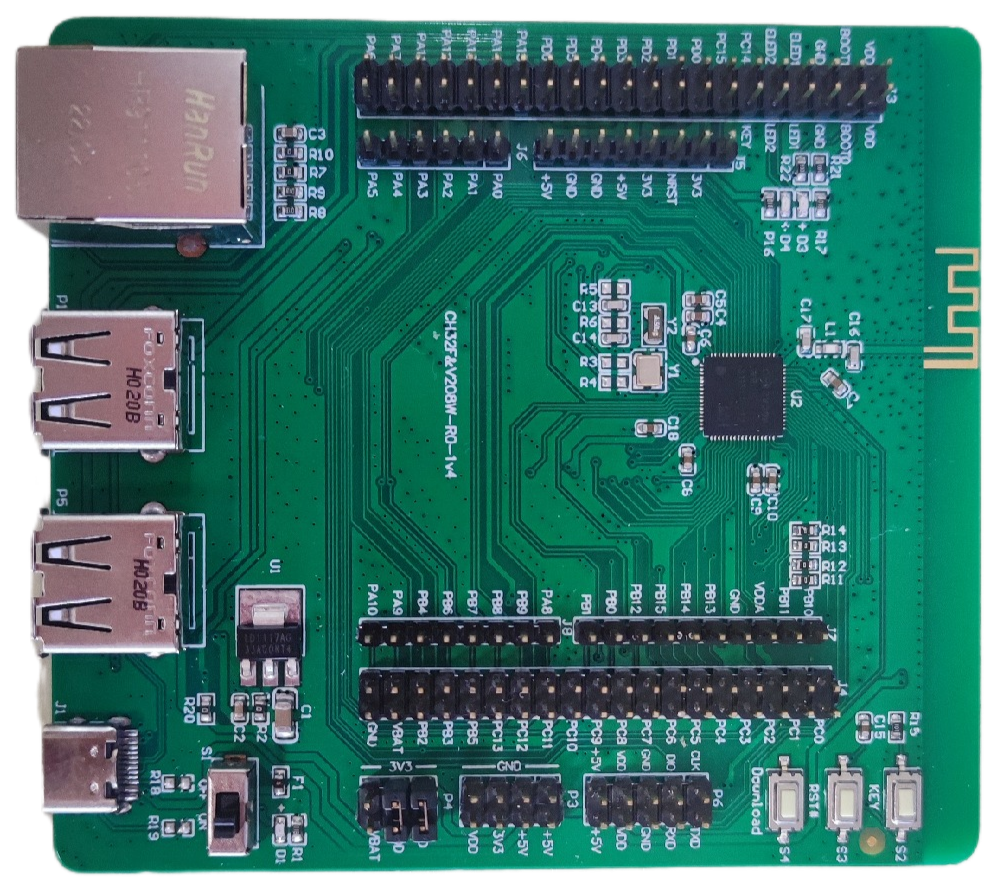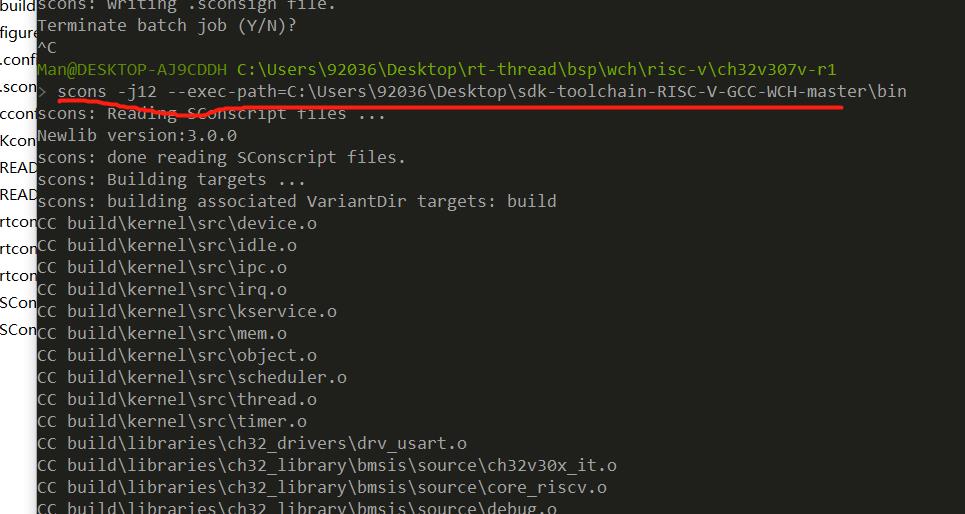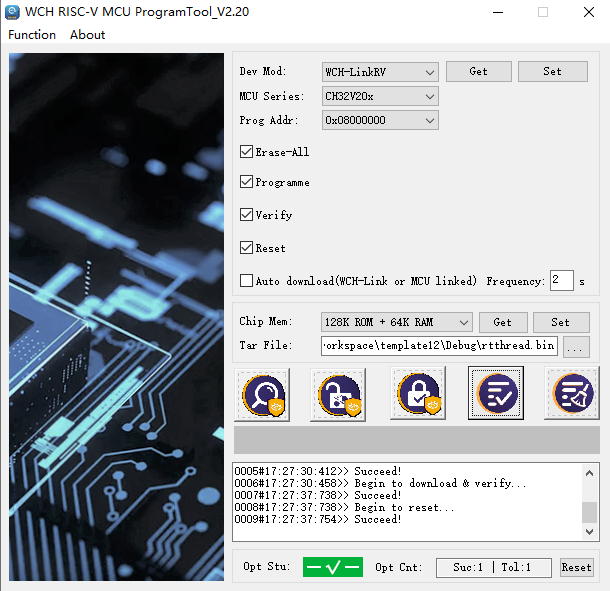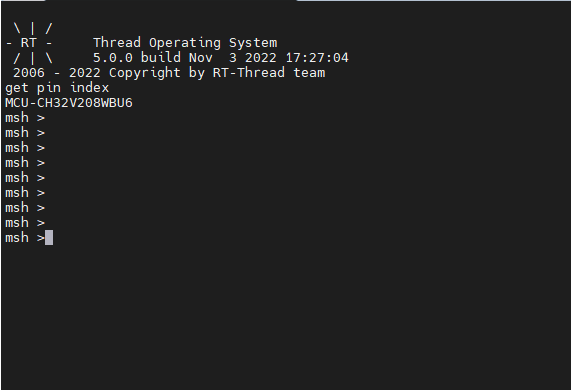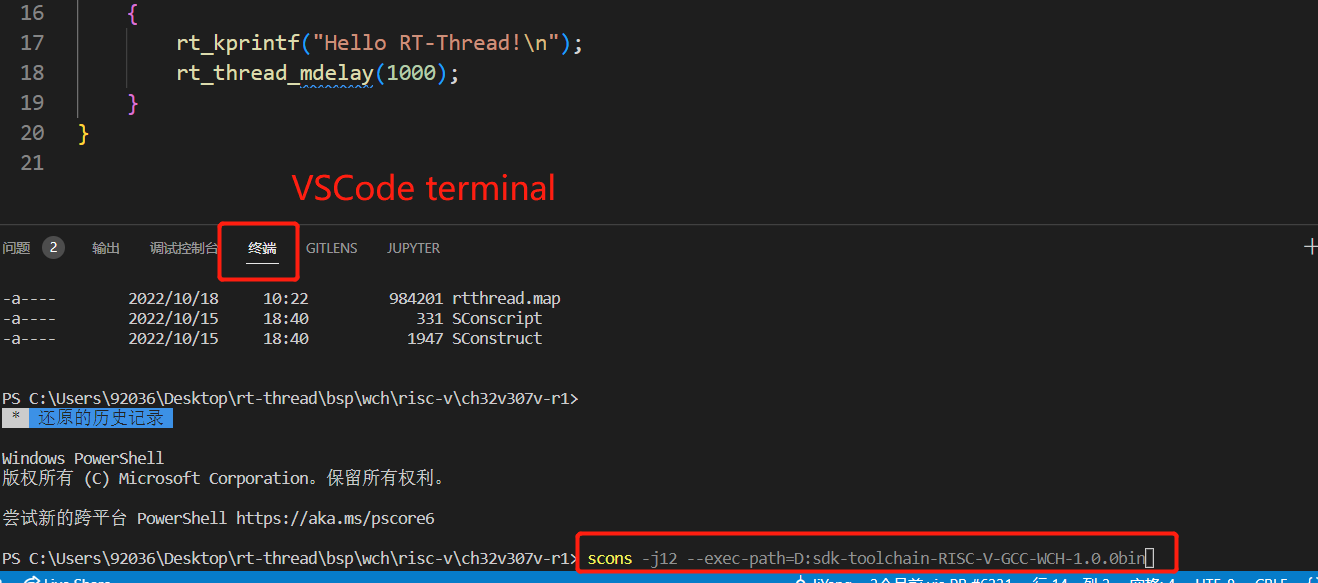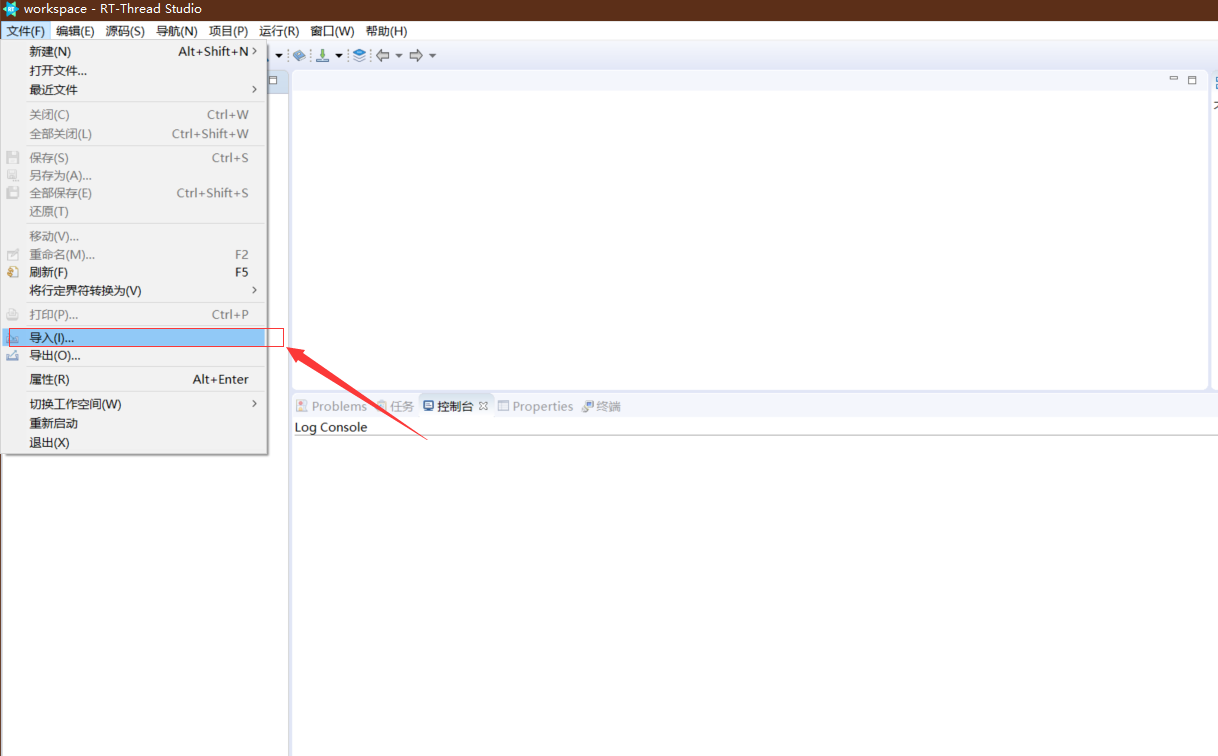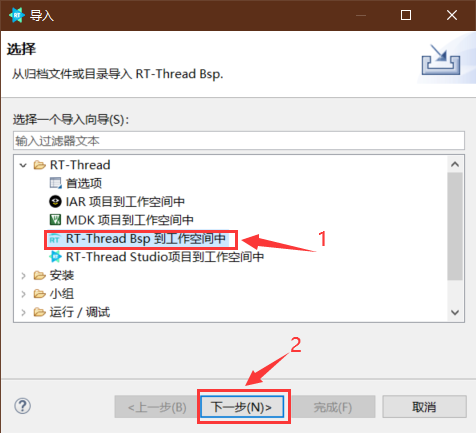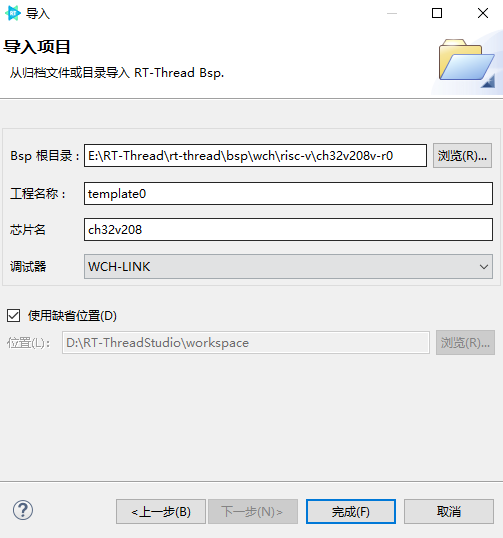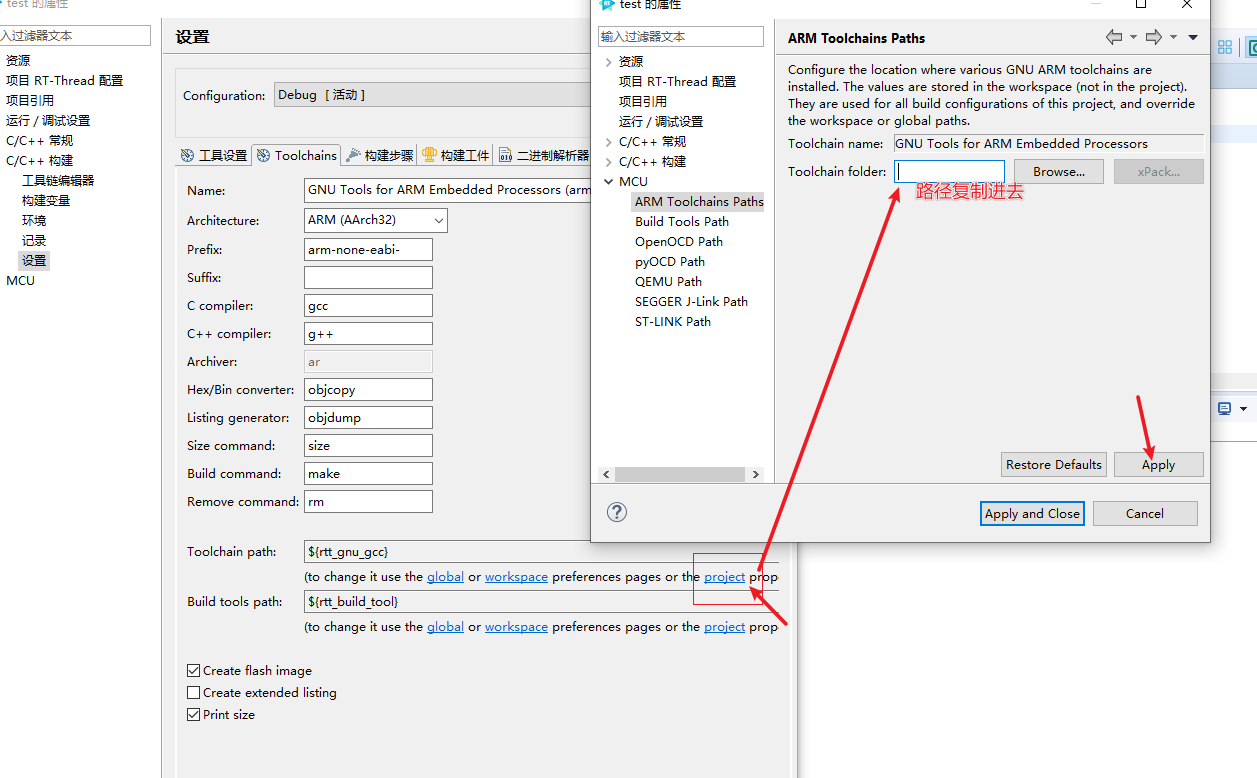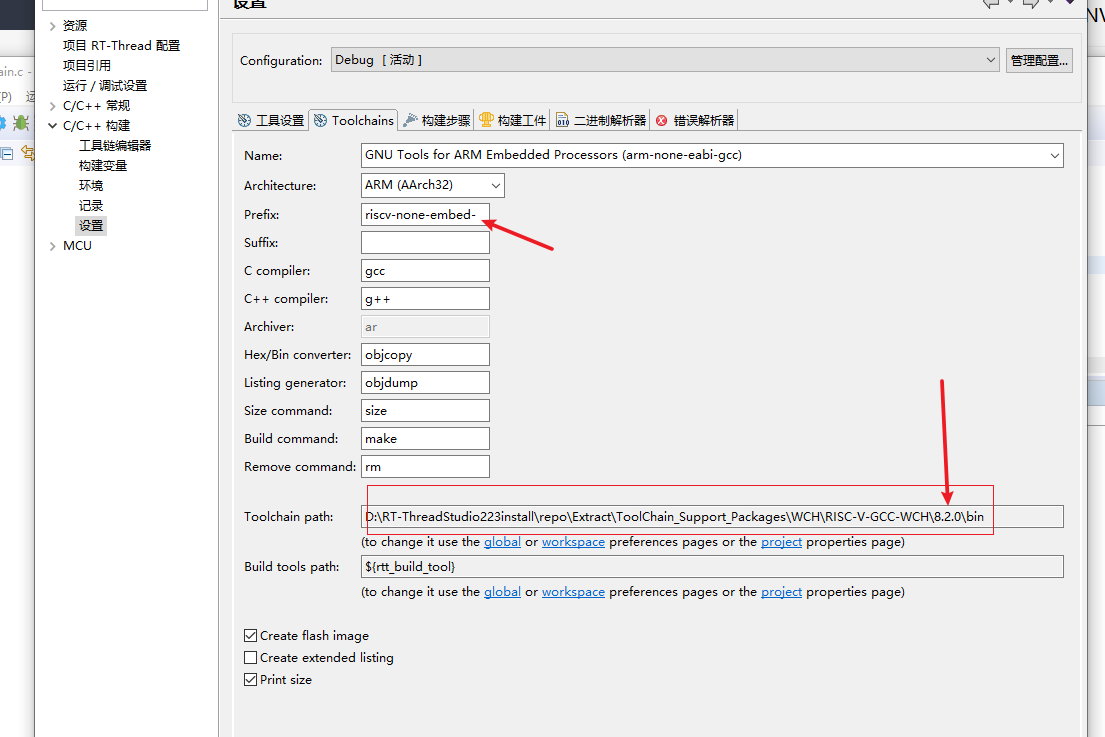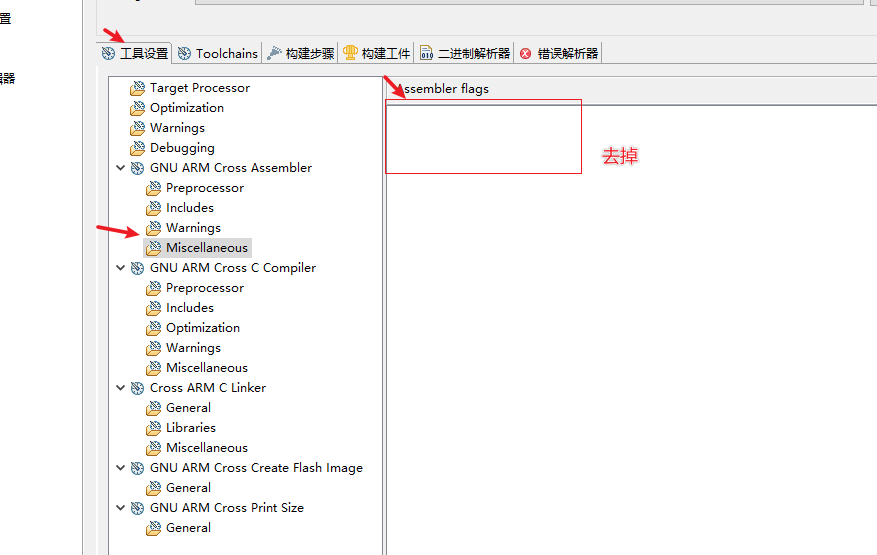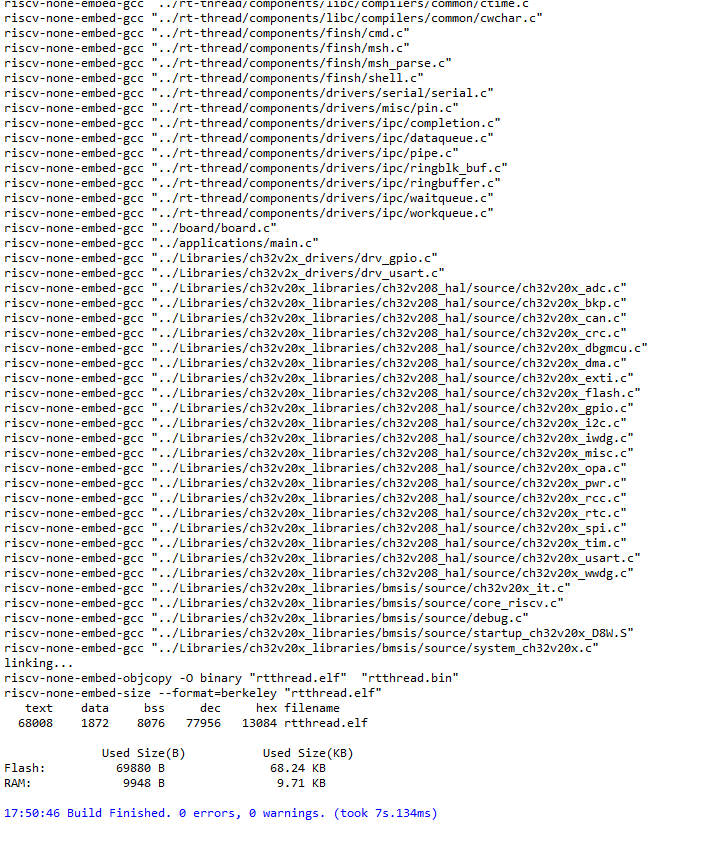CH32V208W-R0 BSP 说明
中文
1 开发板简介
CH32V208W-R0 是 WCH 推出的一款基于 RISC-V 内核的开发板,最高主频为 144Mhz。比较适合入门学习 RISC-V 架构。
基本特性:
- MCU:CH32V208WBU6,主频 144MHz,FLASH和RAM可配置
- LED:2个。
- 按键:3个 Download ,Reset, User 。
- USB:2个,Tpye-C。
- 网口:1个,内置 10M PHY。
- 板上无 WCH-Link 下载调试工具,需外接。
2 编译说明
板级包支持 RISC-V GCC 开发环境,以下是具体版本信息:
| IDE/编译器 | 已测试版本 |
|---|---|
| GCC | WCH RISC-V GCC 8.2.0 |
3 使用说明
本章节是为刚接触 RT-Thread 的新手准备的使用说明,遵循简单的步骤即可将 RT-Thread 操作系统运行在该开发板上,看到实验效果 。
3.1 使用Env编译BSP
本节讲解如何使用Env工具来编译BSP工程。
3.1.1 编译BSP
- 下载WCH编译工具链
- 下载Env工具最新版本
- 下载RT-Thread最新源码
- 并在当前BSP根目录下打开Env工具并执行
scons --exec-path=D:\sdk-toolchain-RISC-V-GCC-WCH-1.0.0\bin命令,在指定工具链位置的同时直接编译。 - 编译完成之后会生成 rtthread.bin 文件。
3.1.2 硬件连接
使用数据线连接板载 wch-link 到 PC,打开电源开关。
3.1.3 下载
打开 WCH RISC-V MCU ProgrammerTool 下载软件,选择刚刚生成的 rtthread.bin 文件,进行下载。
3.1.4 运行结果
在终端工具里打开板载 wch-link 串口(WCHDapLink SERIAL,默认115200-8-1-N),复位设备后,在串口上可以看到 RT-Thread 的输出信息:
3.2 使用VSCode编译工程
在Env终端中敲入命令 scons --target=vsc 来生成VSCode工程. 接着敲入命令 code . 来打开VSCode.
使用 VSCode 终端 敲入命令 scons -j12 --exec-path=D:\sdk-toolchain-RISC-V-GCC-WCH-1.0.0bin 来编译工程。
3.3 导入 RT-Thread Studio 工程
3.3.1 导入
打开 RT-Thread Studio 后点击:文件->导入:
选择“RT-Thread Bsp 到工作空间中”:
填写项目信息,Bsp 根目录为 \rt-thread\bsp\wch\risc-v\ch32v307v-r1 目录:
3.3.2 配置环境
工程导入后进行编译环境的设置,首先点击“打开构建设置”进入设置界面:
将编译链路径复制到 Toolchain path 中:
如图更改 Prefix :
进行工具设置:
3.3.3 编译
编译结果如下: